MyPaint 是一个易于使用的绘画程序,可与 Wacom 绘图板和其他类似设备很好地配合使用。MyPaint 占用相当少的内存并且在磁盘上占用的空间更小。它超级快,并且在完成位图图像方面做得非常出色,就像 MS Paint 一样。它是一个可用于 Microsoft Windows、macOS、Linux 和类 Unix 操作系统的跨平台应用程序。
在 Ubuntu 20.04 LTS Focal Fossa 上安装 MyPaint
先决条件
- 运行以下操作系统之一的服务器:Ubuntu 20.04、18.04、16.04 和任何其他基于 Debian 的发行版,如 Linux Mint。
- 建议您使用全新的操作系统安装以防止任何潜在问题
- A或访问. 但是,我们建议您充当 root,因为如果您在充当 root 时不小心,可能会损害您的系统。
non-root sudo userroot usernon-root sudo user
apt步骤 1. 首先,通过在终端中运行以下命令,确保所有系统包都是最新的。
sudo apt update
sudo apt upgrade
步骤 2. 在 Ubuntu 20.04 上安装 MyPaint。
- 从默认的 Ubuntu 存储库安装 MyPaint。
默认情况下,MyPaint 在 Ubuntu 20.04 基础存储库中可用。现在运行以下命令在您的 Ubuntu 系统上安装 MyPaint:
sudo apt install mypaint
使用以下命令验证安装:
mypaint --version
-
- 从 AppImage 安装 MyPaint。
现在我们从 GitHub 下载 MyPaint AppImage 可执行文件的最新稳定版本:
wget https://github.com/mypaint/mypaint/releases/download/v2.0.1/MyPaint-v2.0.1.AppImage
之后,提供执行权限以在系统中运行 MyPaint:
chmod u+x MyPaint-v2.0.1.AppImage
接下来,运行 MyPaint 应用程序图像:
./MyPaint-v2.0.1.AppImage
步骤 3. 在 Ubuntu 上访问 MyPaint。
成功安装后,在桌面上运行以下路径以使用路径打开:或使用终端命令启动应用程序:Activities -> Show Applications -> MyPaint
mypaint
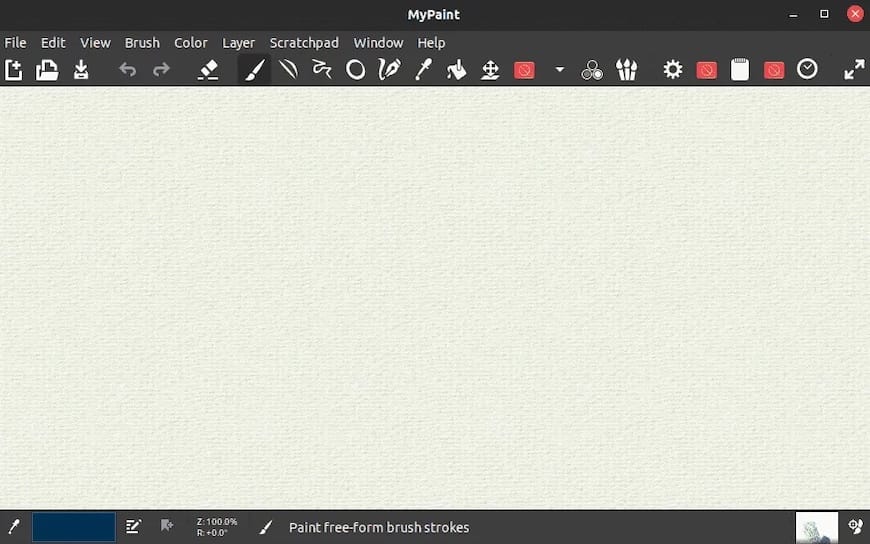
感谢您使用本教程在 Ubuntu 20.04 LTS Focal Fossa 系统上安装 MyPaint 简单绘画应用程序。如需更多帮助或有用信息,我们建议您查看MyPaint 官方网站。
© 版权声明
文章版权归作者所有,未经允许请勿转载。